LOL-játékok rögzítése a legjobb képernyőrögzítő szoftverrel
LOL-játékai visszajátszását többféleképpen rögzítheti: Használja a beépített LOL-visszajátszást a nézéshez vagy egy professzionális képernyőrögzítőt, például az AnyRec Screen Recorder-t, amely rögzíti a játékmeneteket és a visszajátszásokat is a jobb szerkesztés és megosztás érdekében.
100% Biztonságos
100% Biztonságos

Melyik a legjobb képernyőrögzítő League of Legendshez, LOL-visszajátszáshoz vagy professzionális képernyőrögzítőhöz? Természetesen mindig használhatja a LOL-visszajátszást, hogy rögzítse az utolsó 20 játékot a kliensen. A LOL-visszajátszásnak azonban van néhány korlátozása, például a felvétel hossza.
Hogyan találhatok jó képernyőrögzítőt a League of Legends számára, kivéve a beépített képernyőrögzítőt? Akár az eredeti minőségben kell rögzítenie a videókat, akár ingyenesen rögzítenie kell a fájlokat, a cikkből többet megtudhat a 2 legjobb képernyőrögzítőről a kívánt videók rögzítéséhez.
Útmutató lista
A beépített LOL képernyőrögzítő használata A legjobb program a League of Legends rögzítéséhez Az ingyenes online képernyőrögzítő a LOL rögzítéséhez GYIK a LOL-visszajátszások rögzítésérőlA beépített LOL képernyőrögzítő használata
Akár újonc vagy, akár veterán a LOL-ban, előfordulhat, hogy nem tudod teljesen elsajátítani a LOL-visszajátszást. A játékhoz szükséges készségeid fejlesztéséhez mindig tanulj meg néhány új trükköt és kombinációt, amelyek segítségével magasabb pontszámot érhetsz el.
Hogyan kell használni a LOL Screen Recordert?
Nyissa meg a rögzíteni kívánt vagy kiemelni kívánt játék LOL-visszajátszását. Ugrás arra a pillanatra a játékban, amelyet meg akarsz örökíteni. Ezt követően a „Rögzítés” gomb megnyomásával közvetlenül rögzíthet LOL-játékvideókat. De a korlátozott tárhely és a Wi-Fi kapcsolat miatt jó programot kell használnia a League of Legends rögzítéséhez a meccs alatt.
Hol vannak elmentve a LOL-visszajátszások?
Ha most mentette a LOL-ismétléseket az alapértelmezett célhelyre, a videókat a „Dokumentumok” mappában találhatja meg. Sőt, a "Kiemelések" almappában elmentett kiemelések is megtalálhatók.
/Dokumentumok/League of Legends/Replays
Ha módosítani szeretné a LOL-visszajátszások célmappáját, lépjen a "Beállítások" menübe, és navigáljon a "Replays" fülre a kívánt hely szerkesztéséhez.
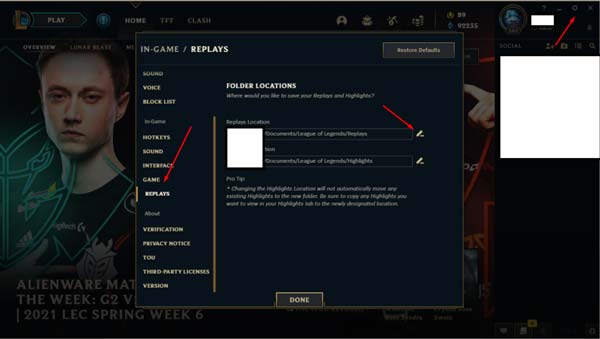
A legjobb program a League of Legends rögzítéséhez
Ha a LOL játékmenet videójának teljes meccsét szeretné rögzíteni, válasszon egy professzionális képernyőrögzítőt a helyett LOL újrajátszás. Ha közösségi oldalakon is meg kell osztania a videókat, a felvételekhez webkamerás felvételeket és hangkommentárokat is csatolhat. AnyRec Screen Recorder egy jó program a League of Legends rögzítésére, beleértve a videókat, a rendszerhangot, a webkamerás felvételeket és a mikrofonfájlt, amellyel League of Legend felvételeket készíthet. Különböző felvételi módokat biztosít, beleértve a Game Recorder módot is, amellyel korlátozás nélkül rögzítheti a League of Legends eredeti videóminőségét.

Biztosítson Game Recorder módot a LOL visszajátszások rögzítéséhez.
Rögzítsen játékvideókat, hangfájlokat és webkamera fájlokat.
Adjon hozzá megjegyzéseket, vízjeleket, kiemeléseket és még sok mást.
Oszd meg a LOL játék felvételeit a közösségi oldalakon.
100% Biztonságos
100% Biztonságos
1. lépés.Az AnyRec Screen Recorder telepítése után elindíthatja a programot a számítógépén. Kattintson a „Játékrögzítő” gombra a képernyő bal oldalán, mint saját LOL játékrögzítő. Válassza ki a League of Legends-t felvételi forrásként.

2. lépés.Inicializálhatja a rögzítési beállításokat, mielőtt belépne a játék felületére. Teljes ellenőrzést biztosít a LOL-visszajátszások felvétele felett.
1. Miután kiválasztotta a League of Legends-t felvételi forrásként, nem kell módosítania a LOL felvételi területét.

2. Engedélyezze a "Rendszerhang" lehetőséget a képernyő közepén, ezzel az opcióval rögzítheti a LOL játékmenet hangjait. Kattintson a "Mikrofon" gombra, hogy kommentárt adjon a LOL játékmenethez a mikrofonból.

3. Kapcsolja be a „Webkamerát”, és indítsa el az eszközt a számítógépén. Ezután adja hozzá a webkamerás felvételt a felvételi folyamat során.
3. lépésTovábbi speciális lehetőségek közül választhat. Módosíthatja a beállításokat is, például az egérkurzor megjelenítését/elrejtését, a gyorsbillentyűk beállításait, a kimeneti formátumok módosítását és egyéb kapcsolódó beállításokat.

4. lépés.Nyisd meg League of Legends játékodat, kattints a „REC” gombra, és nyomd meg a Hotkey kombinációt a rögzítés LOL játék elindításához. Képernyőképeket is készíthet a LoL játékmenetéről.

5. lépés.A rögzítés befejezése után egy gyors előnézeti ablak jelenik meg, amely lehetővé teszi néhány gyors beállítás elvégzését, például a szükségtelen részek kivágását. Ezután kattintson a "Mentés" gombra a LOL-játékvideók exportálásához.
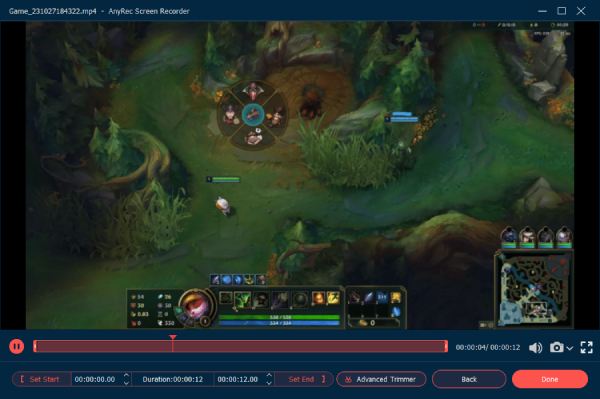
Az ingyenes online képernyőrögzítő a LOL rögzítéséhez
AnyRec ingyenes online képernyőrögzítő szabadon választható LOL-játékvideók online rögzítéséhez. Lehetővé teszi az összes képernyőn megjelenő aktiválás rögzítését, beleértve a League of Legends videókat, hangfájlokat és webkamerás felvételeket. Ezenkívül a felvételt közvetlenül megoszthatja a közösségi oldalakkal.
1. lépés.Nyissa meg az Any Rec Free Online Recorder alkalmazást bármelyik böngészőből, és kattintson a "Rögzítés ingyen" gombra az indító letöltéséhez. Ezt követően ismét rákattinthat a gombra a képernyőrögzítő elindításához.

2. lépés.Válassza ki a kívánt "Rögzítési területet", majd saját igényei szerint kapcsolja be a "Kamerát", a "Rendszerhangot" és a "Mikrofont". Kattintson a "REC" gombra a LOL játék rögzítésének elindításához.

3. lépésA rögzítés befejezése után a "Mentés" gombra kattintva exportálhatja LOL-visszajátszását helyi fájlként. Ha szeretné konvertálni a LOL felvételeit egy másik formátumba, egyszerűen kattintson a "Mentés" gombra.

GYIK a LOL-visszajátszások rögzítéséről
-
Miért nem tudok LOL-t rögzíteni a Game DVR-rel Windows 10 rendszerben?
A Game DVR nem tudott teljes képernyős játékot rögzíteni. A probléma megoldásához állítsa a LOL játék beállításait ablakos módba.
-
Miért nem működtek valamiért a gyorsbillentyűim?
A gyorsbillentyűk csak akkor aktívak, ha már részt veszel a játékban. A probléma előidézéséhez vissza kellett térnie az asztalhoz. A játék felületének visszaváltása megoldja.
-
Melyik ingyenes League of Legends felvevőn nincs vízjel?
Néhány népszerű lehetőség, például a Bandicam vízjelet hoz létre. Használjon dedikált képernyőrögzítőt a vízjelek elkerülése érdekében.
Következtetés
A cikk 3 népszerű módszert hasonlít össze a League of Legends játékmenet rögzítésére. Nyugodtan megállapítható, hogy egy professzionális képernyőrögzítő választásával elérheti a kívánt minőséget és megbízhatóságot. A játék népszerűsége és kompetitív jellege miatt erősen javasolt, hogy a játékélmény fokozása érdekében a hatékony rögzítőeszközökkel rendelkező lehetőséget válassza.
100% Biztonságos
100% Biztonságos
